WPS表格技巧—如何批量插入图片
来源:网络收集 点击: 时间:2024-04-03【导读】:
Excel是我们常常会使用的办公软件之一,它的主要功能是帮助我们制作表格,但是有不少用户反映说不知道WPS表格技巧—如何批量插入图片,那么遇到这个问题该怎么办呢,如果你不知道的话,那就赶紧看看小编整理的解决方法吧!方法/步骤1/8分步阅读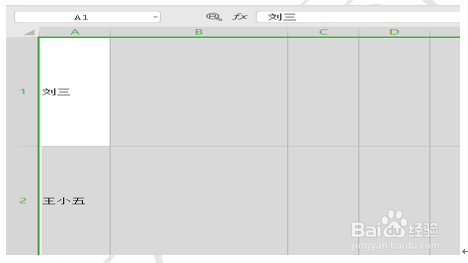 2/8
2/8 3/8
3/8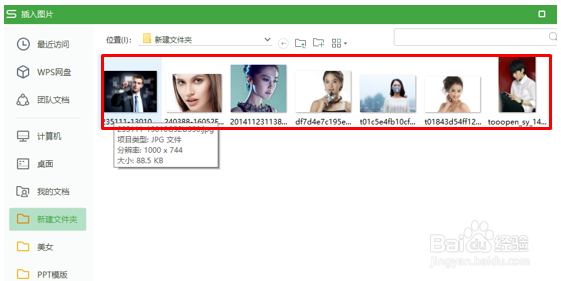 4/8
4/8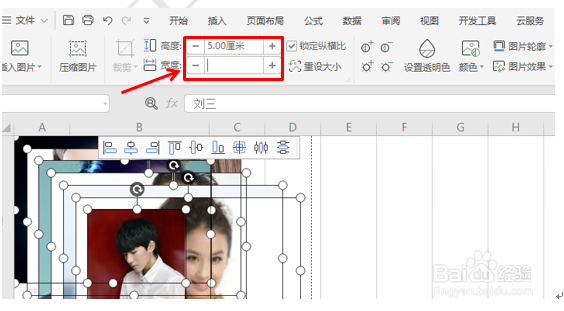 5/8
5/8 6/8
6/8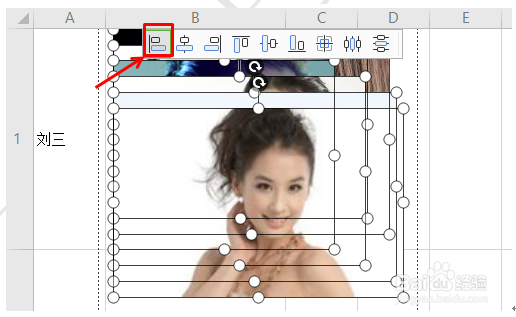 7/8
7/8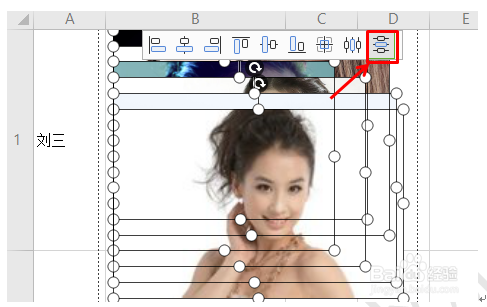 8/8
8/8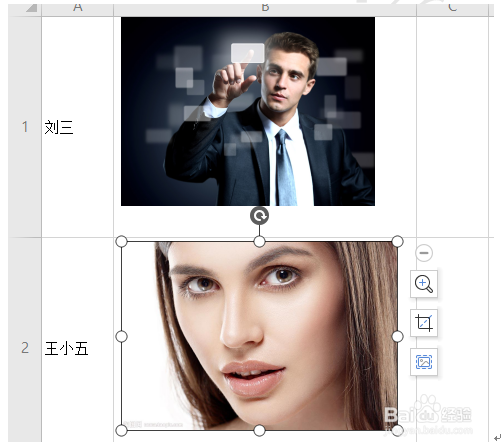 注意事项
注意事项
首先,我们打开WPS表格后,先对内容的行高和列宽进行调整,调整到合适的高度和宽度,如图1
图 1
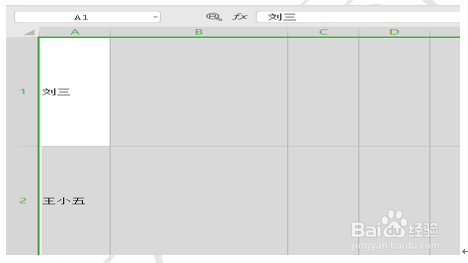 2/8
2/8然后点击插入菜单栏下的图片工具,在下拉菜单中选择来自文件选项,如图2
图 2
 3/8
3/8系统调出插入图片窗口,我们找到自己要插入的图片,按Ctrl+A键全部选中所有图片,如图3
图 3
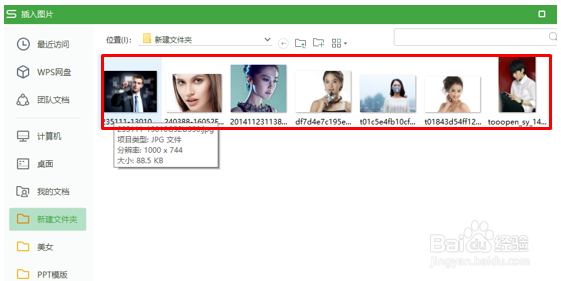 4/8
4/8确定后,回到页面,在图片工具菜单栏下的高度和宽度工具栏,我们对图片进行统一的设置,把高度和宽度调整到合适大小,,在这里我们可以调整为高度为5厘米,宽度调整到5厘米,如图4
图 4
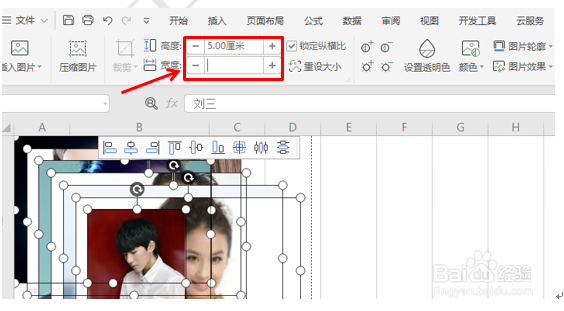 5/8
5/8调整好后,我们选中最后一张图片,按Ctrl+X键对其进行剪切,然后把它粘贴到最后一个名字右侧,如图5
图 5
 6/8
6/8然后选中一张图片,按Ctrl+A键,选中所有的图片,点击快捷工具栏中的左对齐按钮,如图6
图 6
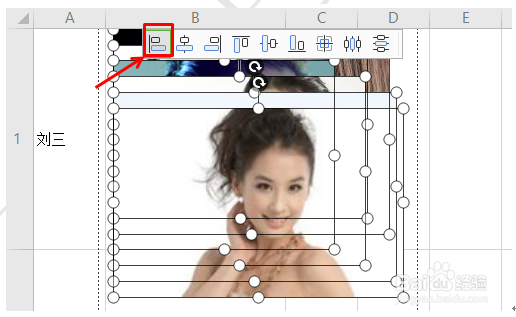 7/8
7/8然后再点击快捷工具栏中的纵向分布按钮,把所有的图片纵向排列开来,如图7
图 7
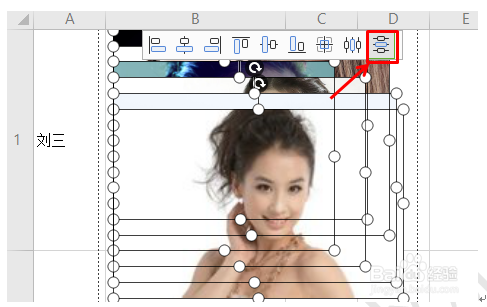 8/8
8/8所有的操作完成后,我们可以用鼠标拖动的方式把图片调整到合适的位置即可,效果如图8
图 8
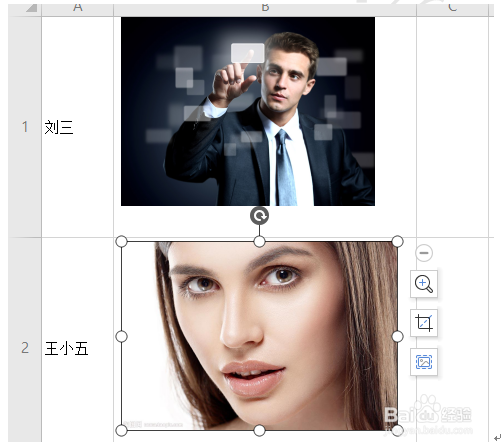 注意事项
注意事项使用过程中务必注意保护好自己的个人隐私。
原创经验,创作不易,请勿抄袭!希望其他作者遵守底线,不要抄袭。
如果大家还有什么不明白的地方,可以追加问我哦!
版权声明:
1、本文系转载,版权归原作者所有,旨在传递信息,不代表看本站的观点和立场。
2、本站仅提供信息发布平台,不承担相关法律责任。
3、若侵犯您的版权或隐私,请联系本站管理员删除。
4、文章链接:http://www.ff371.cn/art_413612.html
上一篇:如何设置苹果手机地图的语音导航
下一篇:《菲梦少女》系列之尹晓岚简笔画
 订阅
订阅